使用U盘拷贝文件或储存文件偶尔会遇到U盘被写保护的提示,且自己也不知道怎么解决,让很多人感到头疼,今天小编教你win7系统u盘写保护无法格式化的解决技巧。
最近有用户反馈,在win7系统中格式化U盘时,有时候用户会遇上无法格式化U盘的问题,并且系统会提示这张磁盘有保护,那么这是怎么回事,如何解决顺利的格式化U盘呢?就此问题,下面小编整理了win7系统u盘写保护无法格式化的解决技巧,现分享给大家。
u盘写保护无法格式化:
第一步、拨动写保护开关。现在有挺多U盘上面自带写保护的按钮,如果不小心拨动到写保护状态时,就会对U盘进行写保护,解决的办法很简单直接拨动按钮回来即可。

第二步、通过电脑对U盘设置的了写保护。在U盘盘符的上方点击右键,在弹出的菜单中点击属性
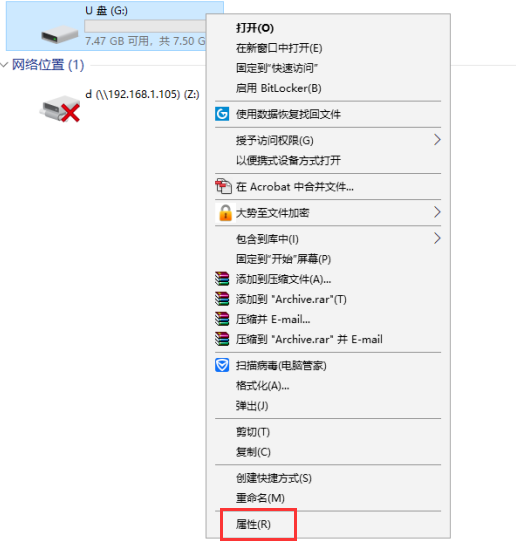
第三步、在属性窗口上方找到并点击安全,在安全选项卡中部找到并点击编辑
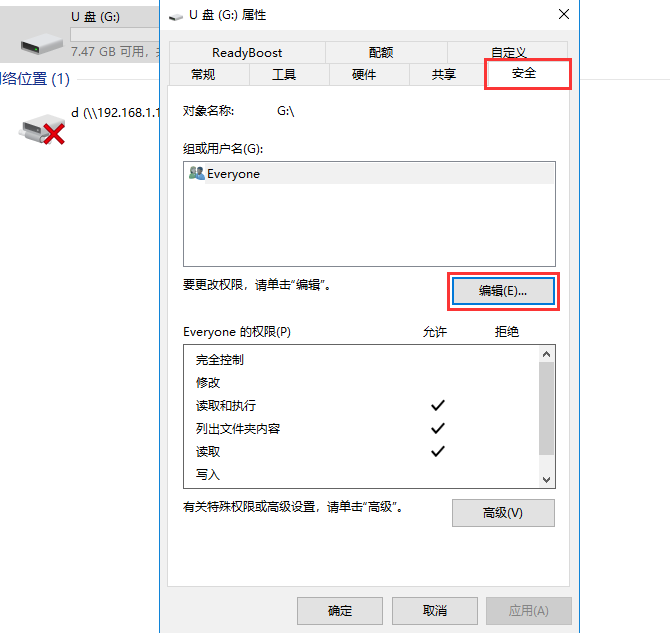
第四步、在打开的窗口上部选中everyone,然后在下方everyone的权限中勾选完全控制,最后依次点击确定即可。
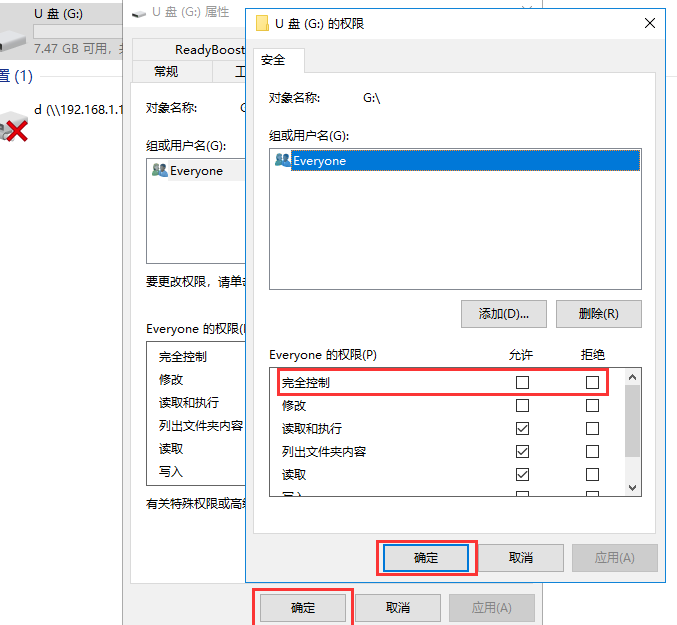
第伍步、由于逻辑坏道导致的写保护。一般的逻辑坏道很好解决,在U盘盘符的上方点击右键,在弹出的窗口中点击属性
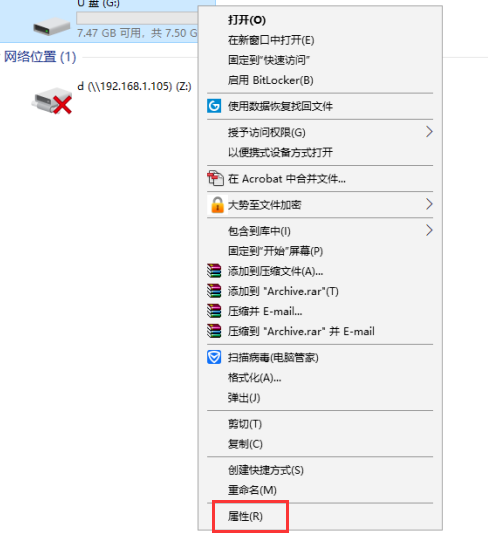
第六步、在打开的属性窗口上部点击工具选项卡,然后在工具选项卡中点击检查
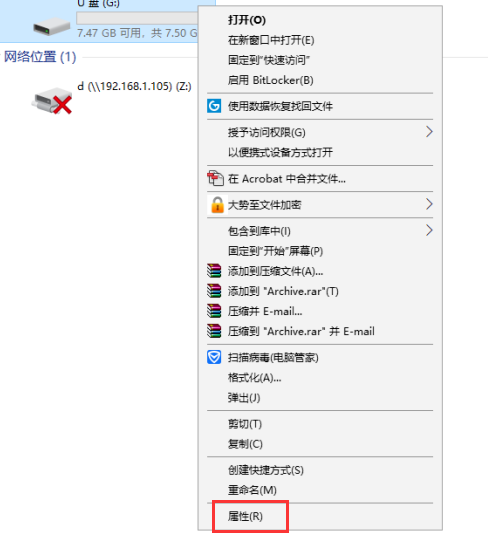
第七步、在弹出的对话框中点击扫描并修复驱动器,待扫描修复完成后即可解决由逻辑坏道引起的U盘写保护
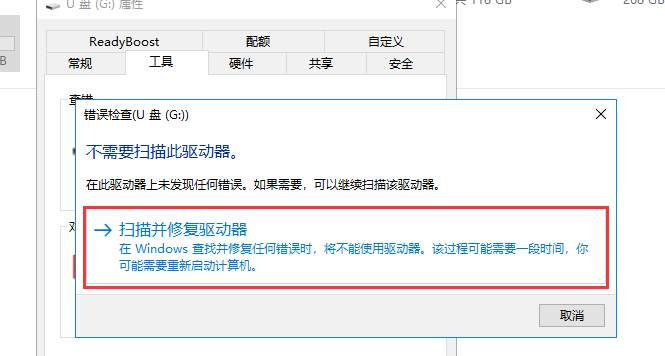
第八步、物理坏道导致的U盘写保护,那么就需要对该U盘进行低格。在U盘的上方点击右键,在弹出的菜单中点击格式化
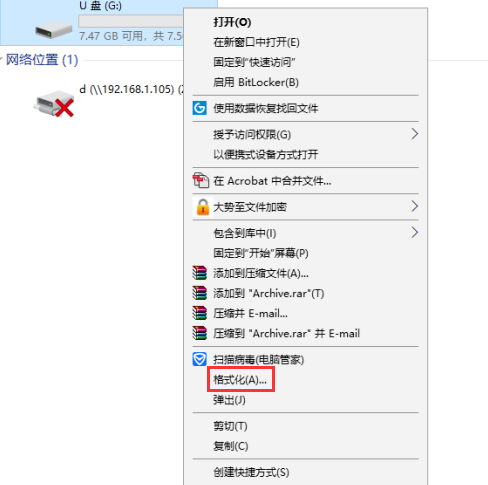
第九步、在弹出的窗口中取消勾选快速格式化,然后点击开始即可,待格式化完成即可
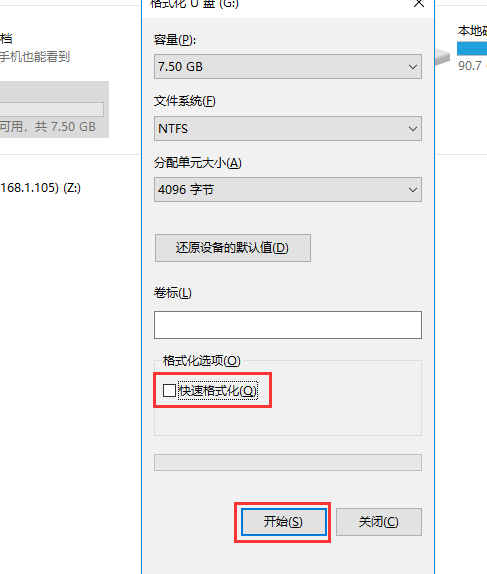
以上就是win7系统u盘写保护无法格式化的解决技巧介绍了,希望对大家有所帮助。